Nous adorons utiliser des applications de messagerie comme Telegram, mais il peut être gênant de rechercher constamment votre téléphone lorsque vous souhaitez envoyer un GIF amusant ou répondre à un message. Heureusement, vous pouvez facilement accéder à Telegram à partir du navigateur de votre ordinateur ou des applications Android sur vos appareils plus grands. Nous vous montrerons comment utiliser Telegram sur un Chromebook ou une tablette afin que vous puissiez laisser votre téléphone dans votre poche, votre sac ou sur le chargeur.
Comment utiliser l'application de messagerie Telegram sur un Chromebook ou une tablette
-
Cliquez ou appuyez sur le lanceur d'applications (le petit cercle) en bas à gauche de l'écran de votre Chromebook.
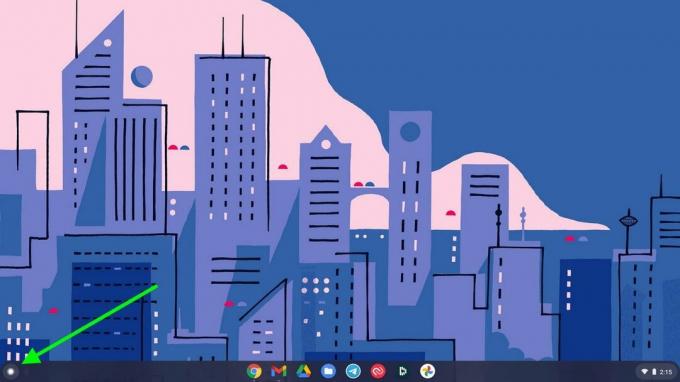 Source: Android Central
Source: Android Central -
Cliquez ou appuyez sur le Application Google Play Store.
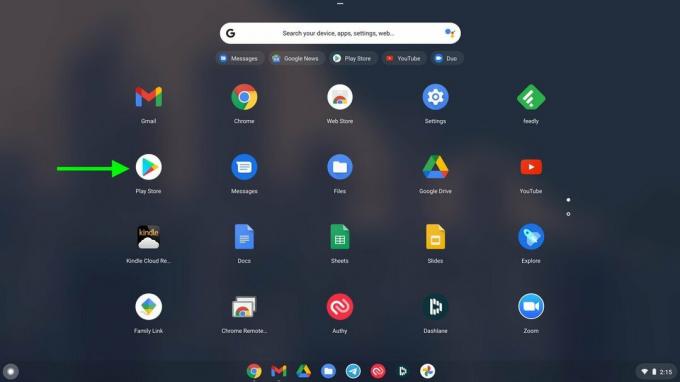 Source: Android Central
Source: Android Central -
Dans la barre de recherche, recherchez Télégramme.
 Source: Android Central
Source: Android Central -
Cliquez ou appuyez pour installer l'appli.
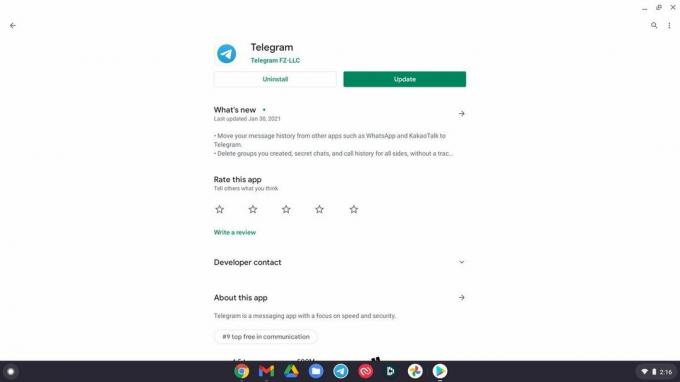 Source: Android Central
Source: Android Central -
Une fois l'application installée, il suffit de connexion et commencez à envoyer des messages à vos amis!
 Source: Android Central
Source: Android Central
Ce processus explique comment rechercher, télécharger et utiliser l'application Telegram sur certains des meilleurs Chromebooks comme le Lenovo Flex 5, et le processus est similaire sur macOS et Windows. Cependant, si vous ne voulez pas jouer avec une application, vous pouvez avoir à peu près la même expérience en accédant simplement à Telegram via votre navigateur Web.
Offres VPN: licence à vie pour 16 $, forfaits mensuels à 1 $ et plus
Comment utiliser l'application de messagerie Telegram à partir d'un navigateur Web
- Tapez web.telegram.org pour vous connecter à votre compte Telegram.
- Tapez votre numéro de téléphone.
-
Cliquez sur Suivant.
 Source: Android Central
Source: Android Central - Telegram vous enverra un code d'autorisation à deux facteurs par SMS. Entrez votre code ici.
-
Cliquez sur Suivant.
 Source: Android Central
Source: Android Central -
Une fois connecté, vous pouvez commencer la messagerie une façon!
 Source: Android Central
Source: Android Central
C'est une bonne option pour ceux qui veulent simplement vérifier rapidement leurs messages Telegram ou qui ne peuvent ou ne veulent pas installer une application sur leur appareil. Ce n'est pas aussi joli ou aussi complet que l'option de l'application, mais cela fait le travail.

Les Chromebooks de 14 pouces n'ont pas suscité beaucoup d'amour en 2020, mais 2021 est là et Acer nous donne exactement ce dont nous avons besoin dès le départ: une solution abordable avec suffisamment de puissance pour la plupart des charges de travail complètes et le facteur de forme de l'écran tactile 2-en-1 qui s'adapte à l'environnement dans lequel vous travaillez jours.

La 5G n'est pas réservée aux téléphones. Le modem Snapdragon X65 est également prêt pour la prochaine évolution de la 5G et va contribuer à sa mise en œuvre.

Le Galaxy S21 Ultra offre une expérience de luxe ultime, avec quatre caméras incroyables et un écran de pointe. C'est une lettre d'amour aux clients les plus enthousiastes de Samsung, et l'ajout de la prise en charge du S Pen peut même attirer des fidèles de longue date à Note.

Les écrans tactiles sont excellents à eux seuls, mais un stylet rend les choses encore meilleures lorsque vous êtes fatigué de graisser votre écran ou de toucher la mauvaise cible tactile. Les stylets sont disponibles dans des centaines de variétés, mais ce sont les meilleurs stylets USI et capacitifs pour votre Chromebook.
